Come cambiare la tastiera su un iPhone 6
Molte persone possono parlare più di una lingua, il che rende importante per qualsiasi dispositivo popolare avere la possibilità di digitare più di una lingua. L'iPhone include una serie di tastiere preinstallate, ma non tutte sono attive alla prima accensione del dispositivo. È necessario aggiungere ulteriori tastiere, quindi è possibile accedervi tramite la tastiera stessa.
Ma se hai già aggiunto una tastiera sul tuo iPhone, allora ti starai chiedendo come usarlo effettivamente. Fortunatamente è attraverso un metodo che può essere realizzato in pochi passaggi seguendo il nostro tutorial qui sotto.
Passare da una tastiera all'altra di iOS 8 su un iPhone 6
I passaggi di questo articolo sono stati scritti utilizzando un iPhone 6 Plus con sistema operativo iOS 8. Tuttavia, questi passaggi sono molto simili anche per altre versioni di iOS. Puoi imparare come controllare la tua versione di iOS con i passaggi in questo articolo.
Questo articolo supporrà che tu abbia già aggiunto un'altra tastiera sul tuo iPhone e che desideri essere in grado di passare a quella tastiera da quella predefinita. Se non hai ancora aggiunto un'altra tastiera, puoi fare clic qui per sapere come.
Passaggio 1: apri un'app che utilizza una tastiera, ad esempio Messaggi o Note .

Passaggio 2: tocca il pulsante del globo a sinistra della barra spaziatrice. Ciò farà sì che la tastiera passi all'altra aggiunta.
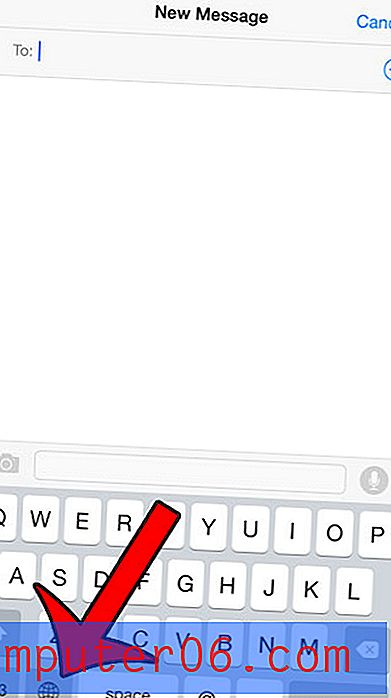
Se hai aggiunto più di due tastiere sul tuo iPhone, puoi premere nuovamente il pulsante globo per passare all'altra opzione. In alternativa, puoi toccare e tenere premuta l'icona del globo, quindi selezionare la tastiera desiderata dall'elenco.
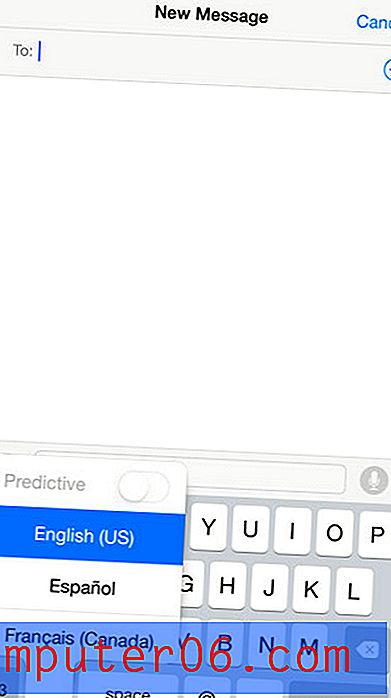
Hai aggiunto una tastiera errata o c'è una tastiera che non ti serve più? Leggi questa guida e scopri come eliminare una tastiera dal tuo iPhone.



